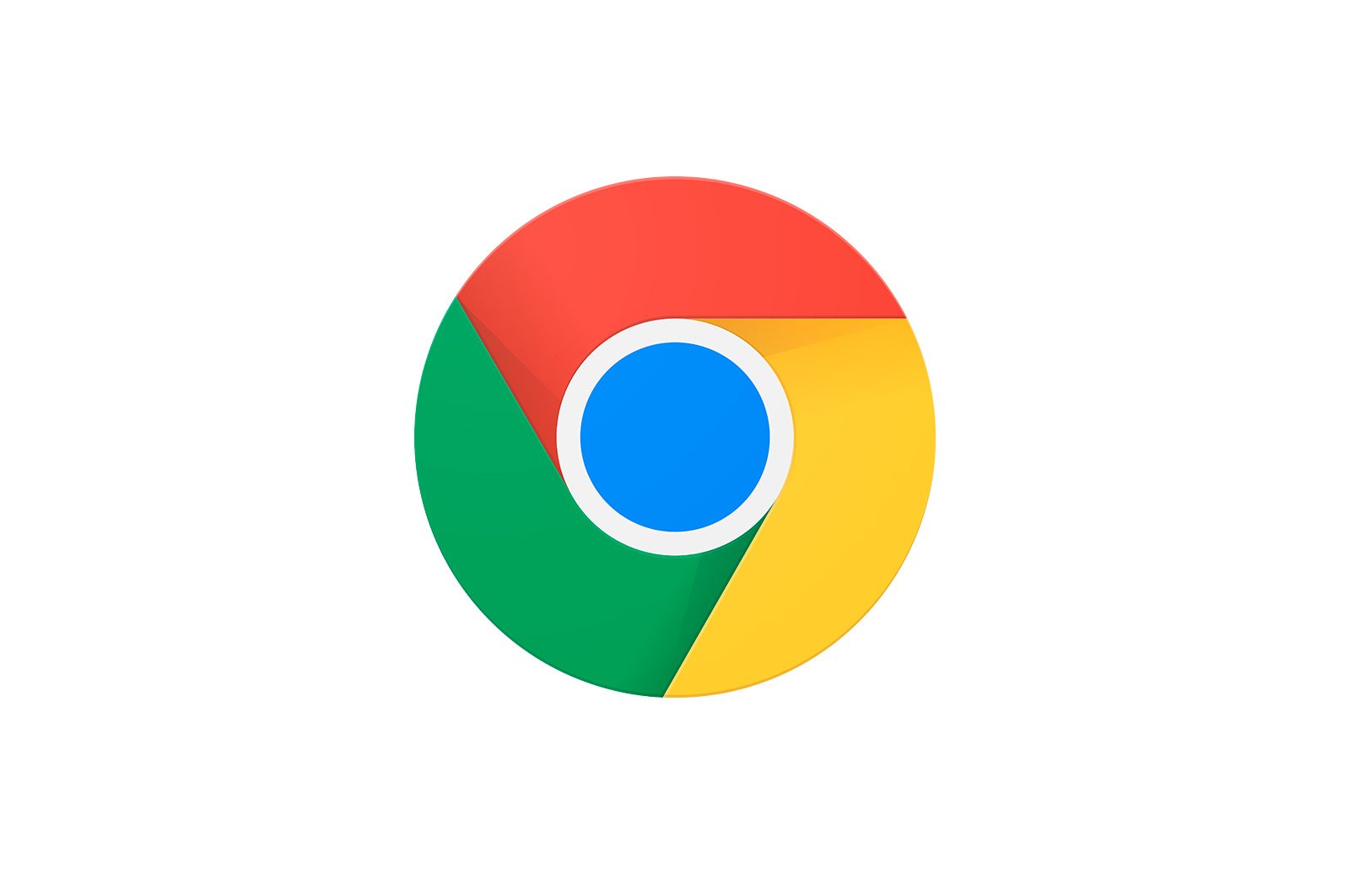
Google Chrome-da WebGL-ni qanday yoqish mumkin haqida malumot
Variant 1: kompyuteringizda brauzer
Google Chrome Internet-brauzeridagi WebGL texnologiyasi grafika imkoniyatlarini sezilarli darajada yaxshilaydi va ko’plab murakkab elementlarni, shu jumladan 3D o’yinlarni plaginlarga ehtiyoj sezmasdan ishlashga imkon beradi. Ushbu funktsiya dastlab faol holatidadir va uni o’chirib bo’lmaydi, lekin agar kompyuter minimal talablarga javob bersa.
chrome://gpu/
Qurilmangiz va Chrome-ning o’ziga xos versiyasi WebGL-ni qo’llab-quvvatlashini tekshirish uchun yuqoridagi manzilni manzil satriga va blokda ochilgan sahifaga nusxa ko’chiring. «Grafik xususiyatlarining holati». ushbu kutubxona haqida so’z yuritadigan qatorlarni toping. Biz belgilagan ikkala holatda ham variantlardan kamida bittasi yonida afsona bo’lishi kerak «Tezlashtirilgan apparat»..
Agar biron sababga ko’ra WebGL-ni qo’llab-quvvatlamasa, siz video karta drayverlarini yangilashga urinib ko’rishingiz mumkin. Yana bir imkoniyat, bu holat Google Chrome-ning so’nggi versiyalarining ko’plab muhim funktsiyalarini blokirovka qiladigan apparatni tezlashtirishni o’chirib qo’yishi bilan bog’liq.
Uskuna tezlashishi
- Ko’rib chiqilayotgan brauzer sozlamalari WebGL-ni boshqarish variantlarini taklif qilmasa ham, apparat tezlashishi ishlashga ta’sir qilishi mumkin. Barcha funktsiyalarni to’g’ri ishlashi uchun avval ularni oynaning yuqori o’ng burchagidagi asosiy menyuni ko’rsatish va tanlash orqali yoqish kerak. «Sozlamalar»..
- Sahifani pastki bo’limga o’ting «Qo’shimcha funktsiyalar» va blokni toping «Tizim».. Sizga qulaylik uchun brauzer parametrlarining chap tomonida joylashgan yordam menyusidan ham foydalanishingiz mumkin.
- Qidiruvni hal qilgandan so’ng, chiziqni chap tugmasini bosing «Uskunani tezlashtirishdan foydalaning (agar mavjud bo’lsa)» va slayderning rangi o’zgarganligini tekshiring.
- Siz paydo bo’lgan tugmani ishlatib, yoqish protsedurasini bajarishingiz mumkin «Qayta ishga tushirish». belgilangan slayder yonida yoki dasturni qo’lda qayta ishga tushirish orqali. Bu WebGL va boshqa ko’plab tezlashtirish bilan bog’liq xususiyatlarni ishga tushiradi.
E’tibor bering, brauzer o’rnatilishi bilanoq apparat tezlashishi sukut bo’yicha faollashadi. Shuning uchun, favqulodda choralar sifatida, agar biror narsa yaxshi ishlamasa, siz to’liq qayta o’rnatishga murojaat qilishingiz mumkin.
Shuningdek o’qing: Google Chrome-ni kompyuteringizda qanday o’chirib tashlash va o’rnatish
WebGL 2.0 hisoblash
- Yuqorida aytib o’tilgan sozlamalar bilan bir qatorda, Google Chrome-da, shuningdek, Chromium-ga asoslangan har qanday veb-brauzerda yashirin sozlamalar, shu jumladan WebGL-ning ishlashi uchun mas’ullar mavjud. Uni faollashtirish uchun quyidagi kodni nusxa oling va Chrome manzil satriga va ochilgan sahifaning matn maydoniga joylashtiring «Bayroqlarni qidirish» Chiqinglar . «WebGL».
chrome://flags/ - Hisobda bo’lganingizda «Mavjud»maqolani toping «WebGL 2.0 hisoblash», ochiladigan ro’yxatni kengaytiring «Nogiron» o’ngga va qiymatni o’rnating «Faollashtirilgan».. To’g’ri bajarilgan bo’lsa, funktsiya faollashtiriladi.
- Undan tashqari, boshqa narsalar bilan ham xuddi shunday qiling «WebGL kengaytmalari loyihasi»bir xil qiymatni belgilash «Faollashtirilgan». Uskunani tezlashtirishda bo’lgani kabi, ni qayta yuklash orqali o’rnatishni tugatishingiz mumkin «Qayta ishga tushirish». xuddi shu sahifaning asboblar uchida yoki qo’lda.
Ta’riflangan barcha harakatlardan so’ng, agar sizning kompyuteringiz ruxsat bersa, WebGL yoqiladi. Ushbu kutubxonani qo’llab-quvvatlash uchun majburiy talablar bilan saytga tashrif buyuribgina o’zingizni ishontirish mumkin.
Variant 2: Mobil dastur
Google Chrome brauzerining mobil versiyasi texnik jihatdan deyarli kompyuter dasturi bilan bir xil, bu WebGL-ni kam bo’lmagan rol o’ynaydi. Bunday holda, sahifada ko’rinib turganidek, funktsiya sukut bo’yicha yoqilgan bo’lishi kerak chrome://gpu/ammo ba’zi saytlarda to’g’ri ishlashga nogiron holatda bo’lgan eksperimental variantlar to’sqinlik qilishi mumkin.
chrome://flags/
- bo’limini ochish uchun yuqoridagi koddan foydalaning eksperimental Google Chrome xususiyatlari tugmachasini bosing «Bayroqlarni qidirish». So’rov sifatida ko’rsating «WebGL» va natijalarni yorliqda ko’ring «Mavjud».
- Bu erda faqat bitta variant mavjud bo’ladi «WebGL kengaytmalari loyihasi»tugmani bosish kerak bo’lgan blok ostida «Nogiron». Variantni faollashtirish uchun faqat ochilgan oynadagi qiymatni tanlang «Faollashtirilgan»..
Tugma bilan. «Qayta ishga tushirish». ekranning pastki qismidagi asboblar panelida qayta ishga tushirishni amalga oshiring. Ushbu kutubxonani talab qiladigan saytlar va boshqa narsalar endi to’g’ri ishlaydi.
Muammoni hal qilishda sizga yordam bera olganimizdan xursandmiz.
Bizning mutaxassislarimiz imkon qadar tezroq javob berishga harakat qilishadi.
Ushbu maqola sizga yordam berdimi?
Gugl xrom, Texnologiyalar
Google Chrome-da WebGL-ni qanday yoqish mumkin